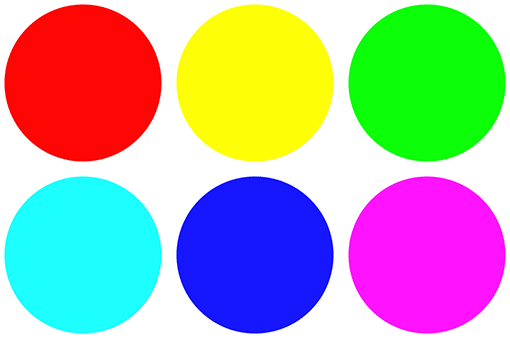مقدمه
درود بر کاربران و همراهان همیشگی وب سایت پی وی لرن. با آموزش فتوشاپ و افکت های آن در خدمتتون هستیم.
در ادامه آموزش فتوشاپ و افکت های آن به افکت هماهنگ کردن رنگ ها در یک تصویر با فتوشاپ می پردازیم. این افکت یعنی یکی کردن رنگ ها در یک تصویر با فتوشاپ رو در ۴ جلسه خواهیم داشت.
هماهنگ کردن رنگ ها در یک تصویر با فتوشاپ
در این آموزش می آموزیم که چگونه یک رنگ را در یک تصویر با فتوشاپ هماهنگ کنیم! ما در این جا از Photoshop CC استفاده خواهیم کرد ، اما همه مواردی که یاد خواهیم گرفت کاملاً با Photoshop CS6 و نسخه های قبلی فتوشاپ سازگار است ، بنابراین همه می توانند این آموزش را دنبال کنند.
برای عکاسان ، هنرمندان و طراحان ، رنگ یکی از قدرتمندترین ابزارهایی است که ما برای انتقال پیام ، حالت یا مضمون یک تصویر استفاده می کنیم. اما مانند همه ی موارد خوب ، بیش از حد آن می تواند بد باشد. در عکاسی ، داشتن بیش از حد بسیاری از رنگ ها در صحنه باعث حواس پرت کردن چشم بیننده و کاهش تأثیر کلی تصویر می شود.
البته همیشه می توانیم سعی کنیم قبل از گرفتن عکس ، رنگ ها را کنترل یا به حداقل برسانیم. اما این کار همیشه ممکن نیست یا عملی نیست. بنابراین ، آن چه ما نیاز داریم روشی برای هماهنگ کردن رنگ ها در تصویر، است. منظور از “هماهنگ کردن رنگ ها” ، داشتن رنگ هایی است که بسیار متفاوت از یکدیگر هستند و شبیه کردن آن ها را به هم می باشد.
حال چگونه می توان این کار را انجام دهیم؟ همان طور که در این آموزش خواهیم آموخت ، در واقع مراحل کار بسیار آسان است ، خصوصاً با فتوشاپ. تنها کاری که باید انجام دهیم این است که یک رنگ واحد را برای استفاده در مضمون کلی تصویر انتخاب کنیم و سپس آن رنگ را با رنگ های اصلی عکس تزکیب کنیم یا مخلوط کنیم. بیایید مراحل کار را ببینیم.
کار را با هم شروع می کنیم. در ابتدا دلایل یکی کردن رنگ ها در یک تصویر با فتوشاپ رو خواهیم داشت.
چرا نیاز به هماهنگی رنگ ها داریم؟
رنگ های خیلی زیاد
ابتدا بیایید یک نسخه ساده از مسئله و راه حل را بررسی کنیم. وقتی کارمان تمام شد ، آن چه را که آموخته ایم، را روی یک عکس واقعی اعمال می کنیم. در این جا طرح سریع در فتوشاپ با استفاده از شش شکل ساخته شده است که هر کدام با یک رنگ متفاوت پر شده است. در قسمت بالا ، ما قرمز ، زرد و سبز داریم و در قسمت پایین سبزآبی، آبی و سرخابی داریم:
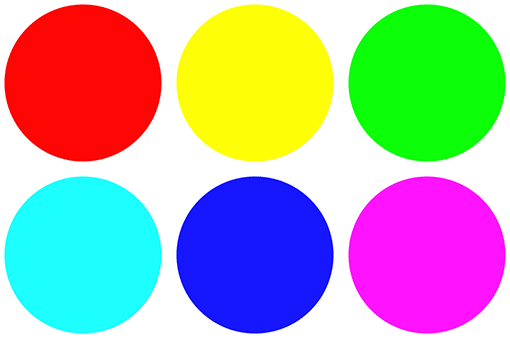
هماهنگ کردن رنگ ها در یک تصویر با فتوشاپ
شش شکل ، هر کدام یک رنگ متفاوت را به تصویر اضافه می کند.
اگر ما می خواستیم برای جشن ها ، مثلاً جشن تولد یک کودک طراحی کنیم، این رنگ ها خوب به نظر می رسند. اما در بیش تر موارد، ما فکر می کنیم که موافق باشید که رنگ های مختلف زیادی در این تصویر وجود دارد. از نظر تئوری رنگ ، می گیم که این اشکال hues یا ماهیت رنگی مختلفی دارند ، hue بعضی اوقات به جای رنگ هم استفاده می شود ولی رنگ علاوه بر ماهیت رنگی، غلظت رنگ و روشنی رنگ را هم دارد.
بنابراین اگر رنگ های زیادی وجود دارد ، آن چه که می توانیم در مورد آن انجام دهیم چیست؟ خوب ، ما همیشه می توانیم تصویر را به سیاه و سفید تبدیل کنیم که مطمئناً مشکل را حل می کند. یا ، ما می توانیم رنگ ها را متحد کنیم تا آن ها به یکدیگر شباهت بیش تری داشته باشند. حال چگونه این کار را انجام دهیم؟ ما این کار را با انتخاب یکی از رنگ های موجود در تصویر یا انتخاب رنگ کاملاً متفاوت و سپس ترکیب کردن آن رنگ با سایر رنگ ها انجام دهیم.
هماهنگ کردن رنگ ها در یک تصویر با فتوشاپ رو در این جا به پایان می رسونیم.
کلام پایانی
یکی کردن رنگ ها در یک تصویر با فتوشاپ رو در این جلسه پایان می دهیم. ادامه ی مراحل و افکت نهایی یکی کردن رنگ ها در یک تصویر با فتوشاپ رو در جلسات آینده دنبال خواهیم کرد. با ما همراه باشید.
 فروشگاه
فروشگاه فیلم های آموزشی
فیلم های آموزشی کتاب های آموزشی
کتاب های آموزشی مقالات آموزشی
مقالات آموزشی وردپرس
وردپرس